TeknoApps.id – Masih banyak orang yang merasa bingung tentang bagaimana cara print excel yang baik dan tentunya sesuai keinginan. Salah satunya cara print Excel agar full kertas A4. Sebab, tidak semua orang bisa memahaminya dengan baik.
Seringkali ketika mereka print excel justru ada bagian yang terpotong. Dalam pengerjaan excel tentunya terdapat kolom yang mesti diperhatikan dengan baik agar ketika melakukan pencetakan dokumen bisa berjalan dengan lancar.
Bagaimana Cara Print Excel Agar Full Kertas A4?
Mungkin kamu menjadi salah satu orang yang masih merasa bingung tentang bagaimana cara print Excel agar full kertas A4 untuk mencetak dokumen. Jika kamu ingin segera melakukannya, maka cobalah untuk menyimak langkah-langkah berikut.
- Pertama, buka terlebih dahulu lembar kerja atau dokumen excel yang ingin kamu cetak pada suatu perangkat.
- Tentukan area mana yang ingin kamu cetak.
- Lalu, pergilah ke menu Page Layout.
- Berikutnya, kamu bisa pilih opsi Print Area.
- Lanjutkan dengan klik Set Print Area.
- Apabila sudah masuk ke jendela tersebut, kamu bisa menemukan opsi Scale to Fit.
- Kemudian, kamu dapat mengubah berapa besaran persen pada bagian Adjust To. Kamu bisa mengubahnya sesuai keinginan. Misalnya, 80%, 60% dan sebagainya.
- Jangan lupa untuk memastikan bahwa ukuran kertas atau paper size adalah A4.
- Jika sudah, kamu bisa langsung klik Print Preview. Ini begitu penting kamu lakukan agar bisa melihat terlebih dahulu kira-kira seberapa baik dokumen excel yang hendak diprint tersebut.
- Berikutnya, pilih Ok untuk mulai melakukan pencetakan dokumen. Pastikan tidak ada data atau bagian penting yang terpotong.
- Pencetakan dokumen selesai dilakukan.
Cara Print Excel Agar Tidak Terpotong
Tentu kamu akan merasa kesal apabila melihat data yang ingin dicetak justru terpotong.saat proses pencetakan tersebut berlangsung. Maka dari itu, kamu harus cari tahu terlebih dahulu bagaimana cara untuk mengatasinya. Mungkin cara ini tidak jauh berbeda dengan cara print Excel agar full kertas A4.
- Kamu bisa memilih terlebih dahulu data mana saja yang ingin dicetak. Kamu bisa mengetuk tombol pada keyboard Ctrl + A untuk cara praktisnya.
- Pada bagian menu Home, kamu bisa klik opsi Format as Table.
- Jika sudah, kamu tentukan jenis tabel mana yang diinginkan sebagai pembuat tabel dari data yang telah ada sebelumnya.
- Jangan lupa pastikan bahwa pilihan My Table Has Headers sudah kamu centang. Lalu, lanjutkan dengan mengetuk opsi Ok.
- Adanya format tabel tentu akan membuat kamu mampu mengurutkan data sesuai dengan kriteria apa yang diinginkan.
- Agar data yang diinginkan tidak hilang, maka kamu bisa mengatur lebar bagian kolom dengan cara mengetuk dua kali pada bagian kanan kolom. Kamu juga bisa memakai fitur Wrap Text.
- Pada bagian pilihan utama, Anda dapat mengetuk menu Page Layout dan kemudian klik bagian opsi Print Titles.
- Berikutnya ketuk tanda panah pada bagian yang berada dalam pilihan Rows to Repeat at Top.
- Selanjutnya, kamu bisa langsung pilih barisan pertama yang memuat header dari bagian tabel.
- Akhiri dengan mengetuk opsi Ok untuk menyelesaikan proses pencetakan dokumen excel tersebut.
Cara Print Excel Agar Tidak Kecil
Mencetak dokumen excel memang tidak selalu mudah. Seringkali dibutuhkan kecermatan agar bisa mencetak dokumen tersebut dengan baik dan tentu saja sesuai keinginan. Salah satunya cara print excel agar tulisan tidak kecil yang cukup banyak dicari oleh orang-orang.
- Klik dan drag pada bagian kolom maupun baris yang ingin kamu cetak.
- Pada bagian pilihan menu utama, kamu bisa mengetuk opsi Page Layout.
- Lalu, lanjutkan dengan klik ikon Print Area pada bagian Toolbar.
- Selanjutnya, ketuk pilihan Set Print Area.
- Agar memastikan pilihan kamu benar, maka sebaiknya klik bagian tanda panah yang terdapat dalam Name Box dan pilih Print Area agar bisa melihat kolom maupun baris yang telah dipilih.
- Apabila terdapat kesalahan, maka kamu bisa klik ikon Print Area dan klik opsi Clear Print Area. Cara ini dapat dipakai untuk menghilangkan seluruh baris maupun kolom yang sudah dipilih sebelumnya.
Cara Print Excel Agar Full Kertas
Kebutuhan pencetakan dokumen Excel memang begitu beragam. Salah satunya adalah mencetak dokumen excel dengan full kertas. Cara inipun sebetulnya tidak begitu berbeda dengan cara print Excel agar full kertas A4 landscape. Beberapa langkahnya ialah:
- Buka lembar kerja Excel yang hendak kamu print.
- Ketuk Ctrl + P pada tombol keyboard laptop/PC yang digunakan.
- Selain itu, kamu juga klik menu File yang terdapat pada bagian atas. Lanjutkan dengan mengetuk opsi Print.
- Tentukan ukuran kertas yang diinginkan lengkap dengan orientasi sekaligus marginnya. Kamu juga dapat menentukan sendiri margin tersebut sesuai dengan kebutuhan.
- Sebagai saran, apabila data yang ingin kamu cetak berat pada bagian kolom, maka sebaiknya gunakan orientasi Landscape. Begitu juga jika kamu berat pada bagian baris, maka pilih orientasi Portrait.
- Agar cara print di excel tidak kecil, maka kamu harus memastikan terlebih dahulu bahwa sudah memilih opsi No Scaling.
- Kemudian, untuk cara print excel menggunakan judul, maka kamu bisa langsung klik opsi Page Setup dan langsung masuk ke bagian kolom Header/Footer.
- Jangan lupa cek Print Preview terlebih dahulu sebelum mulai mencetak dokumen.
Cara print Excel 2010 agar full kertas a4 kini bisa kamu lakukan dengan mudah dan praktis. Bahkan kamu juga bisa menemukan cara cetak dokumen Excel untuk kebutuhan lainnya. Jangan lupa pastikan bahwa perangkat yang kamu pakai sudah terkoneksi dengan mesin printer. Sekian tutorial dari TeknoApps.




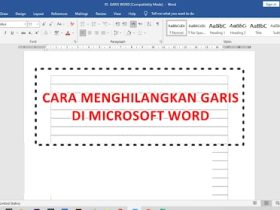














Leave a Reply